Если до сих пор храните пароли в браузере и давненько присматриваетесь к менеджерам паролей, вот вам небольшая подборка открытых сервисов, которые работают в Linux, от редакции сайта It’s FOSS.
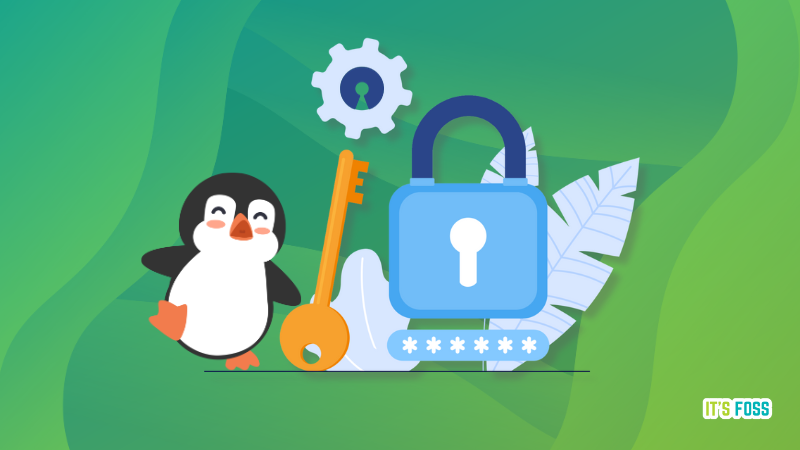
8 менеджеров паролей с открытым исходным кодом
Менеджер паролей – невероятно полезная штука. Однако, если до этого момента вы никогда ими не пользовались, начать будет не так просто, ибо менеджеров паролей сейчас уж слишком много: производитель смартфонов предлагает вам один инструмент, разработчики браузера – другой, антивирус – третий. А ведь есть и сторонние приложения, которые специализируются на хранении паролей. Что выбрать то?
Для хардкорных линуксоидов выбор будет немного проще: вам ведь нужно что-то с открытым кодом? Значит, закрытые приложения можно отбросить, а это существенно сужает круг поиска.
Зачем нужны менеджеры паролей?
Итак, на что способны менеджеры паролей?
- менеджер паролей хранит информацию о всех ваших учётных записях и паролях к ним
- в менеджере паролей можно сохранять защищённые заметки
- в менеджере паролей можно хранить коды восстановления
- некоторые менеджеры паролей можно использовать для двухфакторной аутентификации
Если для вас важна приватность и безопасность ваших данных, в вашем арсенале непременно должен быть надёжный менеджер паролей. А открытый исходный код – это лишь фактор, повышающий доверие разработчикам: чем больше глаз смотрит на код, тем быстрее будет найдена даже самая незаметная ошибка. И в случае с менеджерами паролей это особенно важно.
Разумеется, не каждый пользователь достаточно квалифицирован, чтобы разобраться в устройстве открытого приложения и уж тем более внести свой вклад в его разработку. Но вы ведь не единственный, кто будет им пользоваться. Кто-нибудь наверняка покопается в коде и непременно найдёт что-то подозрительное. В этом и заключается главное преимущество приложений с открытым исходным кодом. А вот в случае с проприетарным софтом вам нужно всецело доверять разработчику, которого вы в большинстве случаев даже не знаете.
1. KeePass
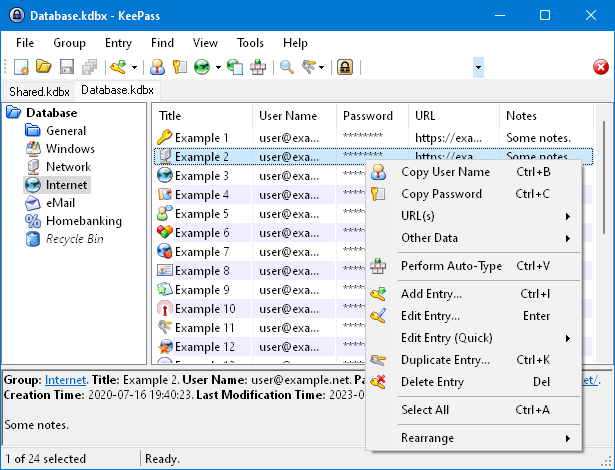
KeePass – это, возможно, самый известный открытый менеджер паролей для Windows. В Linux его тоже можно установить и запустить, правда для этого придётся использовать сторонние инструменты вроде Wine.
KeePass хранит пароли локально, в единой базе данных, которая не покидает вашего ПК. О том, что кто-то может получить доступ к вашим паролям, можете не беспокоиться: база данных зашифрована и без мастер-пароля, который знаете только вы, открыть её не удастся.
Если такой подход кажется вам не особо удобным, базу данных можно синхронизировать с каким-нибудь облачным хранилищем. Если же синхронизация вам не особо нужна, безопаснее хранить пароли на устройстве, а не в облаке.
Кстати, KeePass даже устанавливать не обязательно, можно скачать portable-версию и использовать её прямо с флешки. Ну и помимо паролей в KeePass есть множество полезных функций: экспорт, импорт, сортировка, добавление вложений и т. д.
Основные фишки:
- пароли хранятся локально
- есть portable-версия для флешек
- поддерживает импорт/экспорт паролей
- удобная группировка и сортировка паролей
- сторонние плагины для расширения функционала
2. Bitwarden
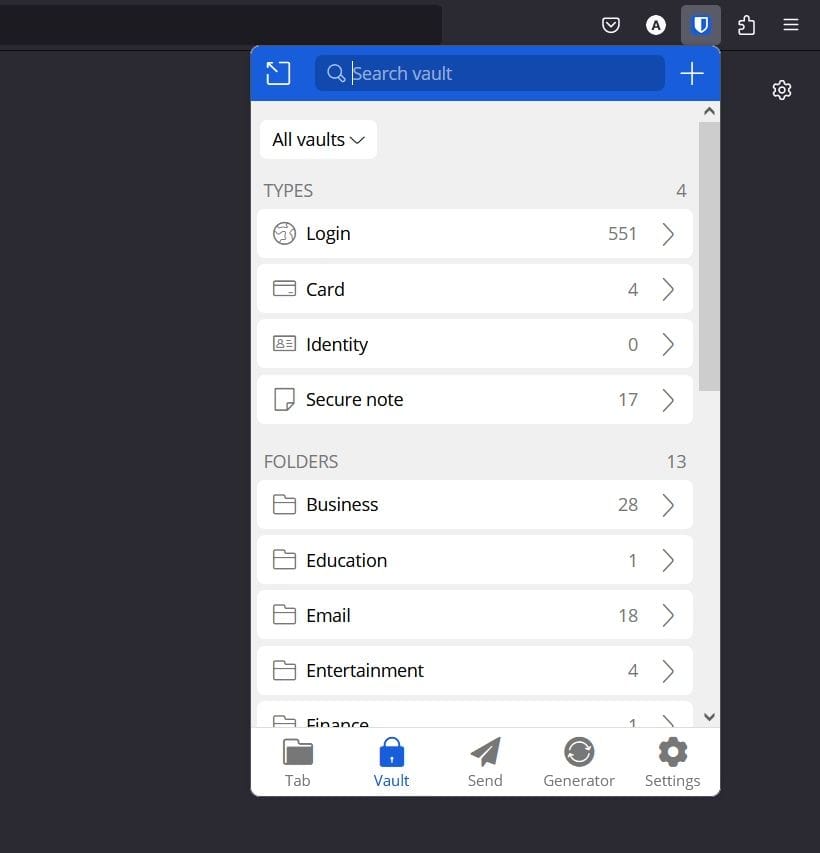
Bitwarden – гибкий менеджер паролей, доступный почти на всех актуальных платформах. Есть у него как десктопное приложение, так и расширение для работы в браузере. В отличие от KeePass, пароли в Bitwarden хранятся в облаке, из-за чего использовать его сразу на нескольких устройствах будет в разы проще и удобнее.
В Bitwarder есть все необходимые среднестатистическому пользователю функции. Да и цена за подписку не особо кусается.
Основные фишки:
- есть браузерное расширение, десктопное и мобильное приложение
- все пароли зашифрованы и хранятся в облаке
- расширенный функционал по подписке (по приемлемой цене)
- возможность импорта/экспорта паролей
- Bitwarden Send для безопасного обмена текстовыми заметками
3. Proton Pass
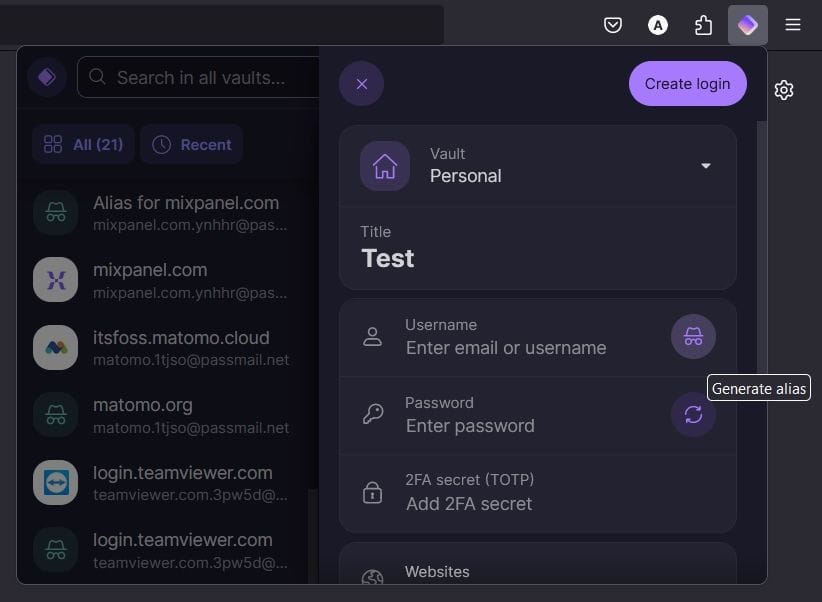
Если вы не особо доверяете приложениям от малоизвестных разработчиков, вам стоит присмотреться к Proton Pass. Его разрабатывает та же команда, что стоит за Proton VPN и Proton Mail. Возможно, у вас даже есть там аккаунт. Так почему бы не попробовать?
Познакомиться с возможностями Proton Pass можно, установив браузерное расширение, а вот десктопного приложения на момент написания данного текста у сервиса пока не было.
При использовании Proton Pass у вас появится и доступ к псевдонимам электронной почты. Удобно, если вам частенько приходится оставлять свой электронный адрес в магазинах или при регистрации на каких-то курсах. Кстати, у нас на сайте уже есть подробное сравнение Proton Pass и Bitwarden.
Основные фишки:
- есть расширение для браузера
- пароли хранятся в облаке
- удобное мобильное приложение
- общая учётная запись со всеми сервисами Proton
- псевдонимы для электронной почты
- поддерживает импорт и экспорт паролей
4. KeePassXC
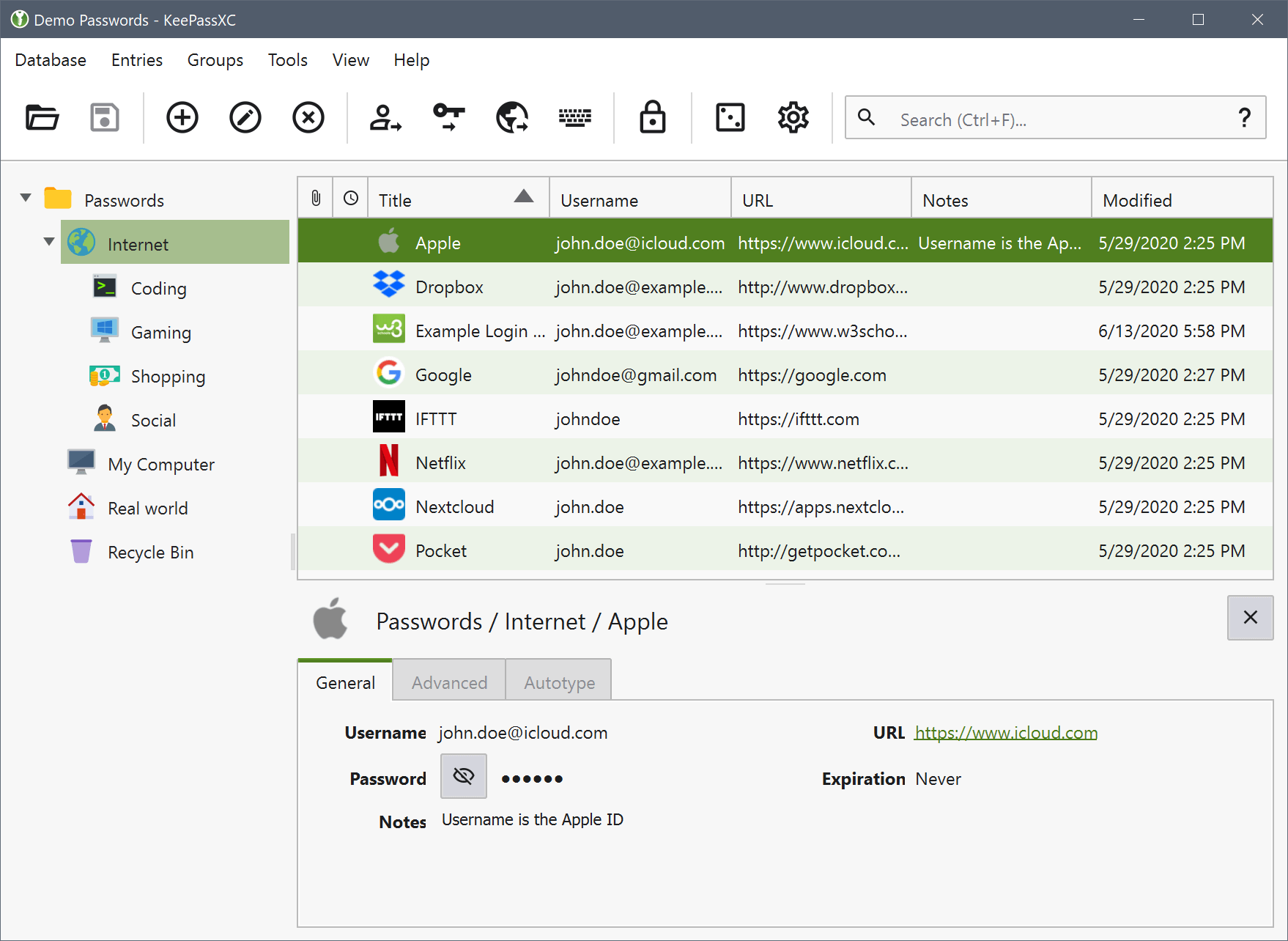
Если вам нравятся идеи, которые заложены в KeePass, но единственная операционная система, которую вы перевариваете, – это Linux, вам подойдёт KeePassXC. По функционалу это почти тоже приложение, но доступно оно не только в Windows. Браузерное расширение у него, кстати, уже есть.
Основные фишки:
- работает только оффлайн, и синхронизация паролей не предусмотрена
- отличная альтернатива KeePass (возможно даже лучше, чем оригинальное приложение)
- нативная поддержка Linux и MacOS
- возможность импорта и экспорта
5. Passbolt
Passbolt ориентирован в первую очередь на бизнес-сектор, и в отличие от других подобных сервисов он не особо подходит для личного использования. Passbolt можно развернуть локально или хранить пароли в облаке. Некоторые функции доступны только по подписке, но большинству пользователей и бесплатной версии должно хватить.
Основные фишки:
- предназначен для корпоративного сектора
- можно разместить на локальном сервере или работать через облако
6. Buttercup
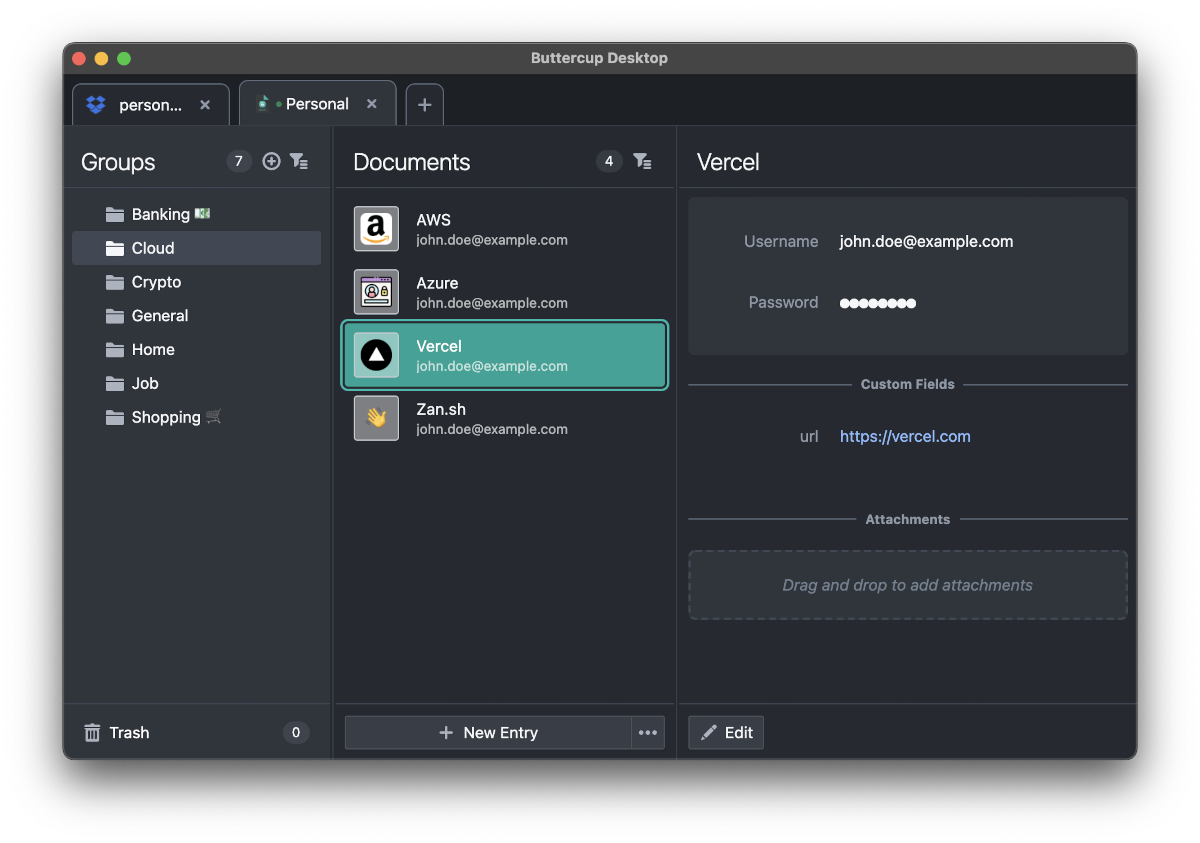
Buttercup – ещё один кроссплатформенный менеджер паролей с открытым кодом. Доступен на Windows, MacOS и Linux. Пароли хранятся локально. Если синхронизация вам не нужна, а KeePass по каким-то причинам не подходит, Buttercup может оказаться неплохой альтернативой. Мобильное приложение у него, кстати, тоже есть.
Основные фишки:
- работает оффлайн
- прост в освоении и использовании
- доступен на всех популярных платформах
- современный и минималистичный пользовательский интерфейс
- поддержка расширений
7. KWalletManager
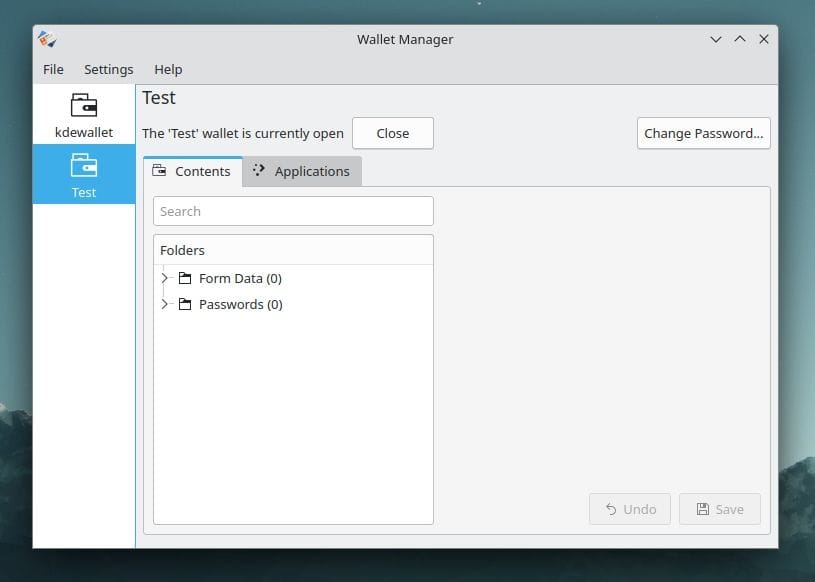
KWalletManager тоже хранит данные локально. За разработку отвечает сообщество KDE, но приложение неплохо работает и с другими рабочими окружениями. Если вам важно, чтобы менеджер паролей был интегрирован непосредственно в систему, KWallet может стать отличным выбором. И раз уж это часть KDE, возможно, у вас он уже установлен. Ну а если вы наоборот хотите отключить ненужное приложение, у нас уже есть инструкция.
Основные фишки:
- пароли хранятся локально
- простой и удобный в использовании
- разработан специально для Linux
8. Seahorse для GNOME (Passwords and Secrets)
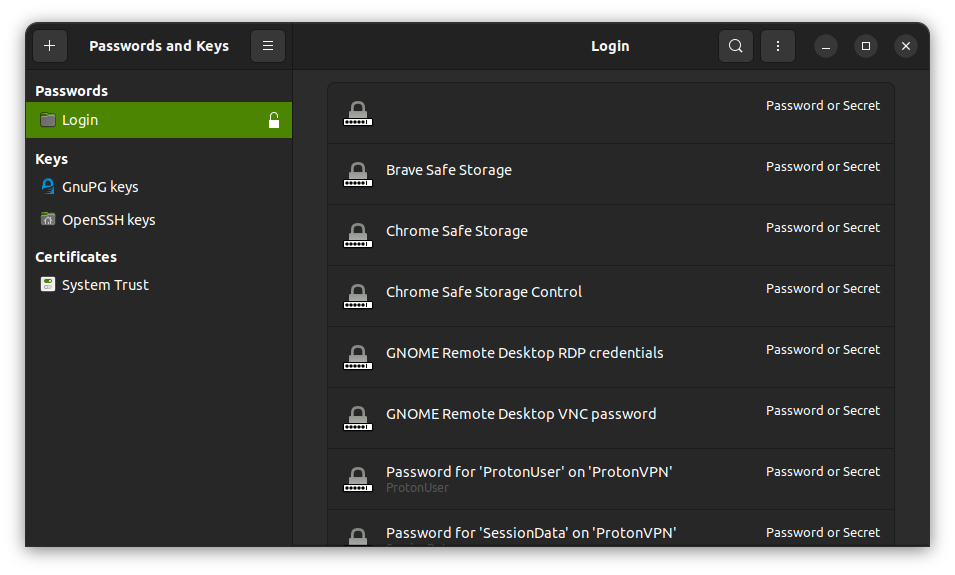
Seahorse – утилита для хранения паролей и ключей шифрования в рабочем окружении GNOME. Как и KWallet, Seahorse иногда поставляется вместе с дистрибутивом (например, с Ubuntu). По своим возможностям это немного больше, чем просто менеджер паролей, но и разобраться в его устройстве будет довольно просто.
Основные фишки:
- работает только локально
- разработан специально для Linux
- сохраняет не только пароли, но и ключи шифрования
Вместо выводов
Какой менеджер паролей выбрать? Всё зависит от ваших потребностей и предпочтений. Обращайте внимание на цены и возможность разместить сервис на собственном хостинге.
Если предпочитаете работать через браузер, присмотритесь к Proton Pass, если хотите, чтобы ваши данные не покидали приделы ПК, установите KeePass, ну а если вам нужно универсальное решение, стоит попробовать Bitwarden.
Анкуш Дас,
It’s FOSS
22 ноября 2023


